Hvorfor og hvordan man retter YouTube-lyd, der ikke er synkroniseret med video
"Jeg ser en YouTube-video, men den er ikke synkroniseret med lyd og video, hvilket gør, at personerne i videoen ikke kan læbesynkronisere, hvad de skal gøre."
Dette er ikke et problem, vi let kan ignorere. Selv hvis dit billede er jævnt, kan lyden, der er ude af synkronisering, få hele videoen til at se hakket ud og være meget distraherende for seeroplevelsen.
Så hvad forårsager YouTube-lyd er ikke synkroniseret med videoI dette indlæg vil vi liste alle mulighederne for den nuværende linje, og baseret på det vil vi lære dig, hvordan du implementerer en løsning på din telefon eller computer. Selv hvis den video, du har valgt, er defekt, har vi en måde at hjælpe dig med at løse den.

SIDEINDHOLD
- Del 1. Hvorfor min YouTube-lyd ikke er synkroniseret med video
- Del 2. Sådan løser du problemer med YouTube-lyd, der ikke er synkroniseret på iPhone og Android
- Del 3. Sådan løser du problemer med YouTube-lyd, der ikke er synkroniseret på Windows og macOS
- Del 4. Bonus: Bedste videoreparationssoftware til at reparere lyd på video
- Del 5. Ofte stillede spørgsmål om YouTube-lyd, der ikke er synkroniseret med video
Del 1. Hvorfor min YouTube-lyd ikke er synkroniseret med video
Problemet med YouTube-lyd, der ikke er synkroniseret med video, er relativt almindeligt. Mange brugere har oplevet lignende situationer. Baseret på den faktiske test og jeres feedback har vi opsummeret et par punkter med den højeste sandsynlighed for udløsere. Du kan kontrollere i henhold til følgende punkter for at se, om nogen af dem passer til din situation.
Der er en fejl i selve videoen
Først kan du prøve at afspille andet indhold på YouTube-platformen for at se, om der er et lignende problem. Hvis de andre videoer fungerer fint, er der en fejl i den aktuelle video. Dette kan skyldes et problem med skaberens redigering eller en fejl i platformen under upload af videoen.
Problemer med YouTube-platformen
Hvis du bruger en ældre version af YouTube, kan du opleve problemer, f.eks. at YouTube-lyden ikke er synkroniseret. Det er også muligt, at YouTube i øjeblikket har forsinkelser.
Der er en forsinkelse i dit netværk
Hvis det netværk, du opretter forbindelse til, når du afspiller en video, har en langsom eller ustabil internetforbindelse, kan det medføre, at onlineindholdet ikke indlæses korrekt. På nuværende tidspunkt er der stor sandsynlighed for problemer med YouTube-lyd, der ikke er synkroniseret.
Du er forbundet til en Bluetooth-enhed
Når du bruger Bluetooth til at overføre data, kan du opleve signalforsinkelse. Dette problem er især mærkbart med Bluetooth-hovedtelefoner og -højttalere. Hvis du derfor lytter til lyden fra en video fra YouTube via en Bluetooth-enhed, kan du opleve et problem med synkronisering af YouTube-lyd.
Din enhed halter
Hvis din enhed har for mange apps kørende i baggrunden, er det sandsynligt, at den vil halte og forårsage forsinkelse i YouTube-lyden. En anden årsag er, at du har for meget cache af YouTube-software på din enhed, hvilket forhindrer den i at fungere problemfrit.
Del 2. Sådan løser du problemer med YouTube-lyd, der ikke er synkroniseret på iPhone og Android
Forskellige løsninger til forskellige enheder. Lad os starte med mobiltelefoner.
Genstart din telefon
Den hurtigste løsning er at genstarte din telefon, hvis det er en midlertidig fejl eller funktionsfejl i din YouTube-app eller -enhed. Denne metode gælder også for tablets.
Ryd YouTubes cache
Vi har allerede nævnt, at for meget YouTube-cache kan føre til forsinkelse og lyd/video. Du kan tvinge YouTube-appen til at lukke den, før du rydder cachen. Lad os tage en Android-telefon som eksempel.
Sådan rydder du YouTube-cachen på din telefon.
Trin 1. Luk YouTube-appen. Åbn Indstillinger på dit skrivebord.
Trin 2. Vælge Administrer appsog vælg Youtube fra menuen.
Trin 3. Tryk på Slet data > Ryd cacheÅbn YouTube, og prøv at afspille videoen igen, når den er færdig.
TipsHvis en genstart ikke løser problemet, skal du kontrollere, om du skal opdatere din eksisterende YouTube-app.
Hvis problemet fortsætter, skal du afinstallere appen og downloade en ny fra appbutikken.
Justering af Bluetooth-enheder
Du kan prøve at placere et Bluetooth-headset eller en enhed tæt på din telefon. Dette sikrer, at din enhed er i lav latenstidstilstand. Prøv at afbryde Bluetooth-forbindelsen og afspille videoen via din telefons højttalere.
Skift din internetforbindelse
Du kan prøve at skifte til en mere stabil Wi-Fi-forbindelse eller aktivere din telefons datanetværk. Afspil derefter videoen igen. Denne løsning løser også problemet med videoer, der ikke afspilles på iPhone.
Del 3. Sådan løser du problemer med YouTube-lyd, der ikke er synkroniseret på Windows og macOS
Hvis du bruger webversionen af YouTube på din computer, skal du se løsningen i dette afsnit.
Deaktiver hardwareacceleration
Hvis du bruger Google Chrome eller Firefox, bør du overveje, at hardwareaccelerationsfunktionen forårsager forsinkelser i YouTube-lyd og -video.
Sådan deaktiverer du hardwareacceleration i din browser.
På Chrome
Trin 1. Åbn din browser. Klik. Indstillinger, og find den Fremskreden fanen i venstre side af skærmen.
Trin 2. Vælge System fra den udvidede liste. Deaktiver derefter Brug hardwareacceleration når tilgængelig.
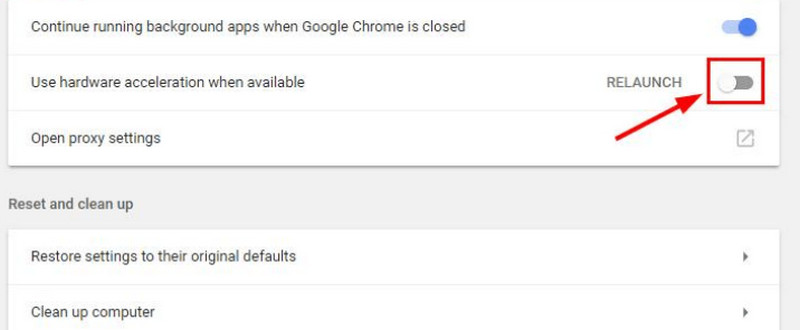
Hvis du ikke kan åbne videoen i din browser, så klik på den, så viser vi dig, hvordan du løser problemet. Problem med at videoen ikke afspilles i Chrome.
På Firefox
Trin 1. Start Firefox. Klik på Menu ikonet og vælg Muligheder.
Trin 2. Naviger til Ydeevne sektion. Deaktiver Brug anbefalede ydeevneindstillinger og Brug hardwareacceleration, når den er tilgængelig.
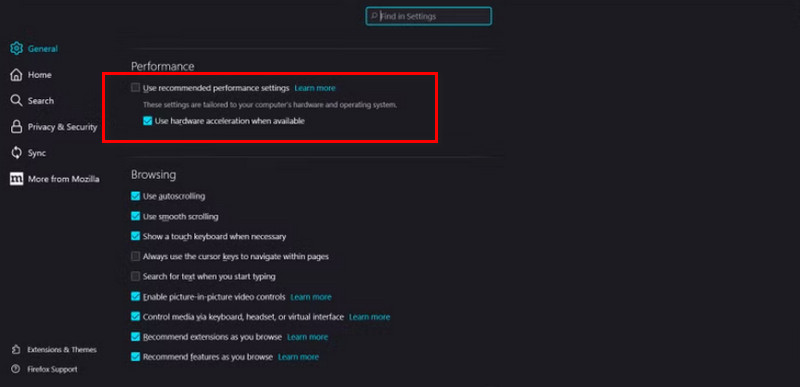
Opdatering af YouTube-softwaren
Hvis du bruger YouTube-appen til computeren, skal du sørge for, at den er opdateret til den nyeste version. Hvis den stadig ikke afspiller videoer problemfrit, skal du afinstallere den og installere en ny.
Skift det netværk, du er forbundet til
Denne fungerer på samme måde som på din telefon. Tilslut din computer til et andet, mere stabilt netværk. Dette vil effektivt løse problemet med forsinkelse i videoafspilning eller lyd/video.
Del 4. Bonus: Bedste videoreparationssoftware til at reparere lyd på video
Nu er der en anden situation, hvor kun en bestemt video har et problem med lyd- og videoforsinkelse under afspilning. Så skal du overveje, om der er noget galt med den video.
Det er okay. Vidmore Video Fix hjælper dig med at reparere alt. Det kan nemt reparere beskadigede videoer fra mobiltelefoner, computere, kameraer, droner og andre enheder. Det er ligegyldigt, om din fil ikke kan afspilles, har defekt lyd, har et sløret billede eller har for lav lyd; Vidmore Video Fix gendanner den til sin perfekte tilstand.
Sådan reparerer du ødelagt video med Vidmore Video Fix.
Trin 1. Download og installer Vidmore Video Fix på din computer. Forbered en eksempelvideo. Den skal være i samme format som den ødelagte.
Trin 2. Gå ind i hovedgrænsefladen for Vidmore Video Fix. Klik på den røde plusknap for at tilføje den ødelagte video. Klik derefter på den blå plusknap for at uploade eksempelvideoen.

Trin 3. Når de to videoer er indlæst, skal du klikke på Reparation.

Til sidst skal du klikke på Eksempel for at tjekke den rette video. For at downloade den skal du vælge Gemme.

Del 5. Ofte stillede spørgsmål om YouTube-lyd, der ikke er synkroniseret med video
Hvorfor stemmer lyden på YouTube TV ikke overens?
Den mest umiddelbare årsag er, at du har en dårlig internetforbindelse. Du kan skifte til et mere stabilt Wi-Fi, så dine videoer kan afspilles problemfrit.
Hvorfor er det kun min YouTube, der halter?
Det kan være, at din enhed har problemer med forsinkelser, eller at din YouTube-app har for meget cache. For at prøve det kan du prøve at rydde cachen, slukke for andre apps og genstarte YouTube igen.
Hvorfor er YouTube TV-lyden ude af synkronisering?
Kontroller, at den YouTube-version, du bruger, er den nyeste tilgængelige version. Hvis ikke, skal du opdatere appen med det samme.
Konklusion
Uanset om du oplever YouTube-lyd er ikke synkroniseret med video på din telefon eller computer, indeholder denne artikel løsninger, der kan hjælpe dig. Hvis du finder den viste video defekt efter at have tjekket den, skal du følge vejledningen i artiklen og bruge Vidmore Video Fix til at hjælpe dig med at rette videoen.



